Wireshark简明使用教程
wireshark抓包教程
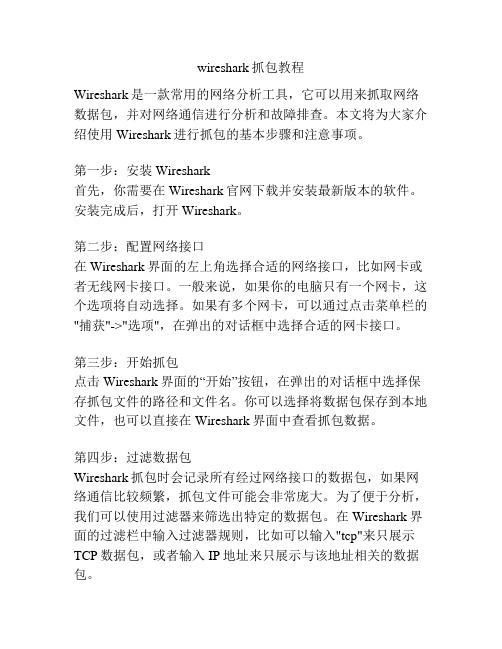
wireshark抓包教程Wireshark是一款常用的网络分析工具,它可以用来抓取网络数据包,并对网络通信进行分析和故障排查。
本文将为大家介绍使用Wireshark进行抓包的基本步骤和注意事项。
第一步:安装Wireshark首先,你需要在Wireshark官网下载并安装最新版本的软件。
安装完成后,打开Wireshark。
第二步:配置网络接口在Wireshark界面的左上角选择合适的网络接口,比如网卡或者无线网卡接口。
一般来说,如果你的电脑只有一个网卡,这个选项将自动选择。
如果有多个网卡,可以通过点击菜单栏的"捕获"->"选项",在弹出的对话框中选择合适的网卡接口。
第三步:开始抓包点击Wireshark界面的“开始”按钮,在弹出的对话框中选择保存抓包文件的路径和文件名。
你可以选择将数据包保存到本地文件,也可以直接在Wireshark界面中查看抓包数据。
第四步:过滤数据包Wireshark抓包时会记录所有经过网络接口的数据包,如果网络通信比较频繁,抓包文件可能会非常庞大。
为了便于分析,我们可以使用过滤器来筛选出特定的数据包。
在Wireshark界面的过滤栏中输入过滤器规则,比如可以输入"tcp"来只展示TCP数据包,或者输入IP地址来只展示与该地址相关的数据包。
第五步:停止抓包当你想要停止抓包时,可以点击Wireshark界面的“停止”按钮,或者按下快捷键Ctrl+E。
第六步:数据包分析在Wireshark界面中,你可以看到抓包数据的详细信息,包括源地址、目的地址、协议类型、数据包长度等等。
通过点击各个字段,你可以查看详细的协议解析信息。
比如,你可以查看TCP数据包的源端口、目的端口、TCP标志位等信息,或者查看HTTP数据包的请求头和响应头。
第七步:保存和导出数据包如果你需要保存抓包数据,可以点击Wireshark界面上方的“保存”按钮,将抓包数据保存为pcapng格式的文件。
wireshark使用教程

wireshark使用教程Wireshark是一款开源的网络协议分析工具,可以用于捕获和分析网络通信数据包。
下面是一个简单的Wireshark使用教程:1. 下载和安装:可以从Wireshark官网下载适用于您操作系统的安装包,并按照安装向导进行安装。
2. 启动Wireshark:安装完成后,双击桌面上的Wireshark图标启动程序。
3. 选择网络接口:Wireshark会自动弹出一个“Interface List”窗口列出可用的网络接口。
选择您要进行分析的网络接口,并点击“Start”按钮开始捕获数据包。
4. 捕获数据包:一旦开始捕获数据包,Wireshark将开始显示捕获到的数据包。
您可以在“Capture”菜单中选择“Stop”来停止捕获。
在捕获过程中,您可以使用过滤器功能来过滤展示的数据包。
5. 分析数据包:Wireshark捕获到的数据包会以表格的形式展示,每一行代表一个数据包。
您可以选择某个数据包进行详细分析,在右侧的“Packet Details”窗口中查看其详细内容。
6. 过滤数据包:Wireshark支持使用过滤器来只显示特定条件下的数据包。
在界面上方的“Filter”栏输入你要过滤的条件,并按下“Enter”即可。
例如,输入“ip.addr==192.168.0.1”将只显示与IP地址为192.168.0.1相关的数据包。
7. 分析协议:Wireshark可以解析多种常见的网络协议,您可以在“Statistics”菜单中选择“Protocol Hierarchy”来查看分析结果。
这将显示每个协议的使用情况及其占据的网络流量。
8. 导出数据包:如果您想要保存分析结果,可以使用Wireshark的导出功能。
在菜单中选择“File”->“Export Packet Dissections”来将数据包以不同的格式(如txt、csv、xml)导出至本地存储。
以上就是一个简单的Wireshark使用教程,希望能对您使用Wireshark进行网络数据包分析有所帮助。
Wireshark入门教程及破解

开始抓包
Start
停止抓包
Stop
Display filter
Display filter
此filter非彼filter Capture filter vs Display filter
• Capture filter 在抓包之前设置,是第一层过滤器,避免抓到大量的无 用数据包。 • Display filter在抓包后设置,是第二层过滤器,过滤规则更细,帮助迅 速准确地找到所需记录。
Tips
当使用关键字作为值时,需使用反斜杠“\”。
“ether proto \ip” (与关键字“ip”相同)。
这样写将会以IP协议作为目标。
“ip proto \icmp” (与关键字“icmp”相同)。 这样写将会以ping工具常用的icmp作为目标。 可以在“ip”或“ether”后面使用“multicast”及“broadcast”关键字。当您想 排除广播请求时,"no broadcast"就会非常有用。
Tips
由于网桥工作在网络的第二层,所以两块物理网卡和网桥的IP地址可以 设置成和客户不同的网段地址,抓包的计算机本身不能访问客户网络, 只是作为一个二层的桥接设备。
如果让抓包计算机也能够访问客户网络,只需在网桥上设置一个能够 访问客户网络的有效IP地址即可。
抓包时可以选择任意一个物理网卡进行抓包,不能选择网桥抓包。
matches
符合
Display filter
查找数据数 据包中包含 Ox 11:bb 的 TCP数据包
Display filter
Logical expressions(逻辑运算符)
Wireshark使用教程详解带实例

Wireshark使用教程详解带实例Wireshark是一款开源网络分析工具,它能够捕获和分析网络流量,使用户能够深入了解网络通信过程中发生的问题和异常。
本文将详细介绍Wireshark的使用方法,并通过实例演示其在网络故障排除和网络性能优化中的应用。
一、Wireshark安装和准备工作二、捕获和过滤数据包Wireshark具有强大的过滤功能,可以根据多种条件过滤所捕获的数据包,以减少不必要的数据包显示。
在捕获界面的过滤栏中输入过滤表达式,如“ip.addr==192.168.0.1”以显示所有源或目标IP地址为192.168.0.1的数据包。
三、分析数据包1. 分析摘要面板(Summary)摘要面板显示了捕获数据包的概要信息,如协议、源和目标地址、数据包大小等。
通过查看该面板可以迅速了解网络通信中所使用的协议和各个数据包的交互情况。
2. 分层面板(Packet List)分层面板以树状结构显示了选定数据包的详细信息。
它将数据包分为各个协议层次,并展开显示每个层次的具体字段信息。
用户可以展开或折叠每个协议层次,以查看其所包含的字段详细信息。
3. 字节流面板(Bytes)字节流面板以十六进制和ASCII码显示了选定数据包的原始数据内容。
用户可以通过该面板查看数据包的详细内容,并进一步分析其中的问题。
4. 统计面板(Statistics)统计面板提供了关于捕获数据包的各种统计信息。
用户可以查看每个协议的数据包数量、平均包大小、传输速率等。
此外,Wireshark还提供了更高级的统计功能,如流量图表、分析数据包时间间隔等。
四、实例演示为了更好地说明Wireshark的使用方法,我们将以现实应用场景为例进行实例演示。
假设我们在一个企业内部网络中发现了网络延迟问题,我们希望通过Wireshark来定位问题的根源。
首先打开Wireshark并选择要监听的网络接口,然后开始捕获数据包。
在捕获过程中,我们注意到在与一些服务器的通信中出现了较长的延迟。
wireshark的中文使用说明
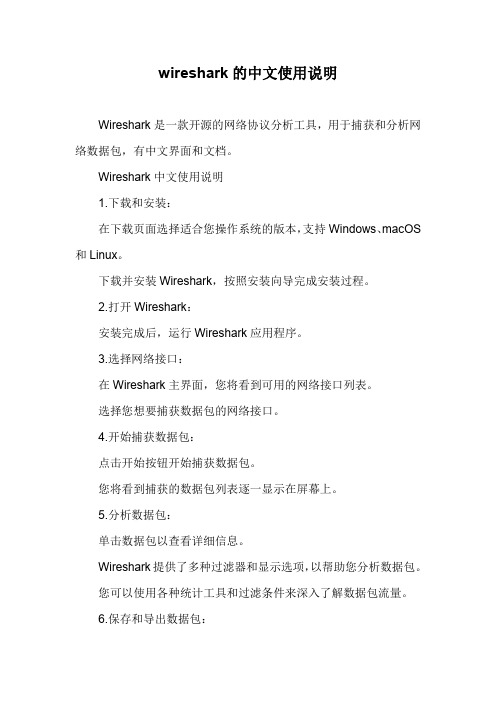
wireshark的中文使用说明Wireshark是一款开源的网络协议分析工具,用于捕获和分析网络数据包,有中文界面和文档。
Wireshark中文使用说明1.下载和安装:在下载页面选择适合您操作系统的版本,支持Windows、macOS 和Linux。
下载并安装Wireshark,按照安装向导完成安装过程。
2.打开Wireshark:安装完成后,运行Wireshark应用程序。
3.选择网络接口:在Wireshark主界面,您将看到可用的网络接口列表。
选择您想要捕获数据包的网络接口。
4.开始捕获数据包:点击开始按钮开始捕获数据包。
您将看到捕获的数据包列表逐一显示在屏幕上。
5.分析数据包:单击数据包以查看详细信息。
Wireshark提供了多种过滤器和显示选项,以帮助您分析数据包。
您可以使用各种统计工具和过滤条件来深入了解数据包流量。
6.保存和导出数据包:您可以将捕获的数据包保存到文件以供后续分析。
使用文件菜单中的导出选项将数据包导出为各种格式。
7.阅读文档:Wireshark提供了详细的用户手册,您可以在或应用程序中找到帮助文档。
在Wireshark中,您可以点击帮助菜单并选择Wireshark用户手册查看详细文档。
8.社区和支持:Wireshark社区提供了丰富的资源,包括用户论坛、教程和插件。
如果您遇到问题,可以在社区中寻求帮助。
Wireshark是一个功能强大的工具,可以用于网络故障排除、协议分析、网络安全等多个方面。
熟练掌握它需要时间和经验,但它提供了丰富的功能和强大的能力,以深入了解网络流量和问题。
希望这个简要的使用说明能够帮助您入门Wireshark的基本操作。
如果您需要更深入的信息和指导,建议查阅文档以及参与社区。
wireshark抓包教程

wireshark抓包教程Wireshark 抓包教程:1. 下载安装 Wireshark:从官方网站下载最新版本的 Wireshark 并安装在您的计算机上。
2. 启动 Wireshark:打开 Wireshark 软件,您将看到一个主界面。
3. 选择网络接口:在 Wireshark 左上角的"捕获选项"中,选择要抓取数据包的网络接口。
如果您使用有线连接,选择相应的以太网接口;如果您使用无线网络,选择无线网卡接口。
4. 开始捕获数据包:点击"开始"按钮来开始捕获数据包。
Wireshark 将开始监听选定的网络接口上的数据传输。
5. 分析捕获的数据包:在捕获数据包的过程中,Wireshark 将显示捕获的数据包详细信息。
您可以使用过滤器来筛选显示特定协议的数据包。
6. 分析数据包内容:双击某个数据包,Wireshark 将显示详细的包内容,包括源地址、目的地址、协议类型等信息。
您还可以查看数据包的各个字段。
7. 导出数据包:如果您需要将捕获的数据包保存到本地供后续分析或分享,可以使用"文件"菜单中的"导出"选项。
8. 终止捕获数据包:点击"停止"按钮来终止捕获数据包。
停止捕获后,Wireshark 将显示捕获过程的统计信息,如捕获的数据包数量、捕获的数据包大小等。
9. 清除捕获数据包:在捕获数据包后,如果您想清空捕获的数据包列表,可以选择"捕获"菜单中的"清除列表"。
以上就是使用 Wireshark 进行抓包的基本教程。
通过分析捕获的数据包,您可以深入了解网络通信过程,并解决网络故障或安全问题。
wireshark教程
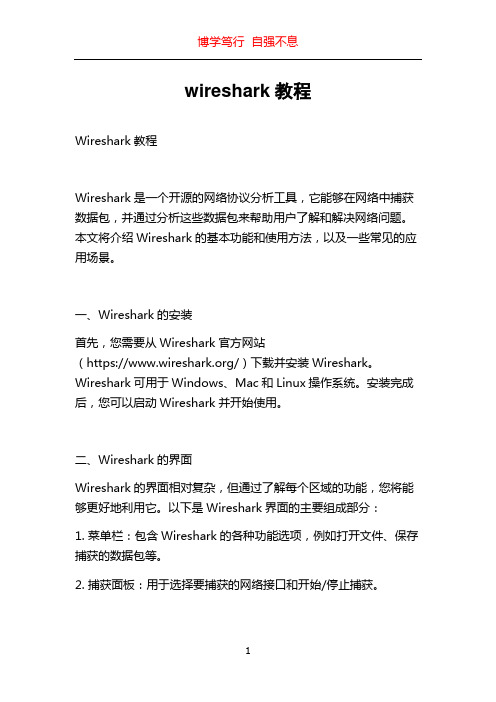
wireshark教程Wireshark教程Wireshark是一个开源的网络协议分析工具,它能够在网络中捕获数据包,并通过分析这些数据包来帮助用户了解和解决网络问题。
本文将介绍Wireshark的基本功能和使用方法,以及一些常见的应用场景。
一、Wireshark的安装首先,您需要从Wireshark官方网站(https:///)下载并安装Wireshark。
Wireshark可用于Windows、Mac和Linux操作系统。
安装完成后,您可以启动Wireshark并开始使用。
二、Wireshark的界面Wireshark的界面相对复杂,但通过了解每个区域的功能,您将能够更好地利用它。
以下是Wireshark界面的主要组成部分:1. 菜单栏:包含Wireshark的各种功能选项,例如打开文件、保存捕获的数据包等。
2. 捕获面板:用于选择要捕获的网络接口和开始/停止捕获。
3. 数据包列表:显示捕获到的数据包的详细信息,例如源IP地址、目标IP地址、协议类型等。
4. 数据包细节:显示选定数据包的详细信息,例如每个协议层的字段和值。
5. 过滤器:用于过滤数据包,以便只显示用户感兴趣的数据包。
6. 统计面板:提供网络流量统计、协议分布等信息。
7. 此外,Wireshark还提供了很多其他的工具和功能,例如实时图表、包含过滤器的自动化任务等。
三、捕获数据包使用Wireshark捕获数据包是解决网络问题和分析网络流量的首要步骤。
要捕获数据包,您可以按照以下步骤操作:1. 在捕获面板选择要监控的网络接口。
如果不确定应该选择哪个接口,可以选择“任何”。
2. 点击“开始”按钮开始捕获数据包。
3. Wireshark将立即开始捕获数据包并显示在数据包列表中。
四、分析数据包一旦您捕获到足够的数据包,您可以开始分析这些数据包以获取有用的信息。
以下是一些常见的数据包分析方法:1. 查看每个数据包的详细信息:通过双击数据包列表中的特定数据包,您可以查看分析该数据包的详细信息。
wireshark新手使用教程
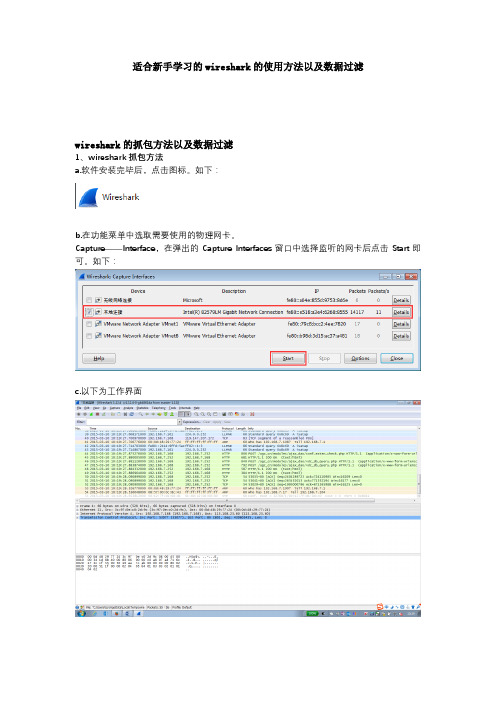
适合新手学习的wireshark的使用方法以及数据过滤
wireshark的抓包方法以及数据过滤
1、wireshark抓包方法
a.软件安装完毕后,点击图标。
如下:
b.在功能菜单中选取需要使用的物理网卡。
Capture——Interface,在弹出的Capture Interfaces窗口中选择监听的网卡后点击Start即可。
如下:
c.以下为工作界面
2.wireshark的数据过滤
在使用wireshark抓包时,默认会显示很多的数据包。
在排除故障时我们可能更关心与故障相关的数据信息,以便高效、准确的定位故障。
此时就会使用到wireshark的过滤功能。
以下为大家介绍一些常用的过滤命令。
过滤指定的ip地址。
如下:
Ip.addr==192.168.7.168
过滤与icmp相关的数据包,如下:
Icmp
过滤80端口的数据包,如下:
Tcp.port==80
过滤192.168.7.198和192.168.7.168相关的数据包,如下:Ip.addr==192.168.7.198 and ip.addr==192.168.7.168
过滤源ip为192.168.7.168的数据包,如下:
Ip.src==192.168.7.168
过滤目的ip为192.168.7.168的数据包,如下:Ip.dst==192.168.7.168
过滤TCP源端口为80的数据包,如下:Tcp.srcport==80
过滤udp目的端口为53的数据包,如下:Udp.dstport==53。
- 1、下载文档前请自行甄别文档内容的完整性,平台不提供额外的编辑、内容补充、找答案等附加服务。
- 2、"仅部分预览"的文档,不可在线预览部分如存在完整性等问题,可反馈申请退款(可完整预览的文档不适用该条件!)。
- 3、如文档侵犯您的权益,请联系客服反馈,我们会尽快为您处理(人工客服工作时间:9:00-18:30)。
Wireshark简明使用教程wireshark是一款抓包软件,比较易用,在平常可以利用它抓包,分析协议或者监控网络,是一个比较好的工具。
(1)Wireshark的启动界面和抓包界面启动界面:抓包界面的启动是按file下的按钮之后会出现这个是网卡的显示,因为我有虚拟机所以会显示虚拟网卡,我们现在抓的是真实网卡上的包所以在以太网卡右边点击start 开始抓包这个就是抓包的界面了(也是主界面)(2)Wireshark主窗口由如下部分组成:1.菜单——用于开始操作。
2.主工具栏——提供快速访问菜单中经常用到的项目的功能。
3.Fiter toolbar/过滤工具栏——提供处理当前显示过滤得方法。
4.Packet List面板——显示打开文件的每个包的摘要。
点击面板中的单独条目,包的其他情况将会显示在另外两个面板中。
5.Packet detail面板——显示您在Packet list面板中选择的包的更多详情。
6.Packet bytes面板——显示您在Packet list面板选择的包的数据,以及在Packetdetails面板高亮显示的字段。
7.状态栏——显示当前程序状态以及捕捉数据的更多详情。
1.菜单栏主菜单包括以下几个项目:File ——包括打开、合并捕捉文件,save/保存,Print/打印,Export/导出捕捉文件的全部或部分。
以及退出Wireshark项.Edit ——包括如下项目:查找包,时间参考,标记一个多个包,设置预设参数。
(剪切,拷贝,粘贴不能立即执行。
)View ——控制捕捉数据的显示方式,包括颜色,字体缩放,将包显示在分离的窗口,展开或收缩详情面版的地树状节点GO ——包含到指定包的功能。
Analyze ——包含处理显示过滤,允许或禁止分析协议,配置用户指定解码和追踪TCP流等功能。
Statistics ——包括的菜单项用户显示多个统计窗口,包括关于捕捉包的摘要,协议层次统计等等。
Help ——包含一些辅助用户的参考内容。
如访问一些基本的帮助文件,支持的协议列表,用户手册。
在线访问一些网站,“关于”2.工具栏(略)3.过滤工具栏会弹出对话框这个和在工具栏上输入协议来查找包的结果是一样的,只是它方便点在工具栏上输点击在此区域输入或修改显示的过滤字符,在输入过程中会进行语法检查。
如果您输入的格式不正确,或者未输入完成,则背景显示为红色。
直到您输入合法的表达式,背景会变为绿色。
你可以点击下拉列表选择您先前键入的过滤字符。
列表会一直保留,即使您重新启动程序。
注意:1.做完修改之后,记得点击右边的Apply(应用)按钮,或者回车,以使过滤生效。
2.输入框的内容同时也是当前过滤器的内容(当前过滤器的内容会反映在输入框)4.封包列表封包列表中显示所有已经捕获的封包。
在这里您可以看到发送或接收方的MAC/IP地址,TCP/UDP端口号,协议或者封包的内容。
如果捕获的是一个OSIlayer 2的封包,您在Source(来源)和Destination(目的地)列中看到的将是MAC地址,当然,此时Port(端口)列将会为空。
如果捕获的是一个OSI layer 3或者更高层的封包,您在Source(来源)和Destination(目的地)列中看到的将是IP地址。
Port(端口)列仅会在这个封包属于第4或者更高层时才会显示。
您可以在这里添加/删除列或者改变各列的颜色:Edit menu -> Preferences5.封包详细信息这里显示的是在封包列表中被选中项目的详细信息。
信息按照不同的OSI layer进行了分组,您可以展开每个项目查看。
ps:wireshark会用不难,难的是会看懂这些包(如果对这些包头信息不了解的可以自己去查查资料)6. 16进制数据“解析器”在Wireshark中也被叫做“16进制数据查看面板”。
这里显示的内容与“封包详细信息”中相同,只是改为以16进制的格式表述。
(3)我们还要学会在大量的信息中过滤和分析我们需要的信息过滤:过滤器会如此重要。
它们可以帮助我们在庞杂的结果中迅速找到我们需要的信息。
-捕捉过滤器:用于决定将什么样的信息记录在捕捉结果中。
需要在开始捕捉前设置。
-显示过滤器:在捕捉结果中进行详细查找。
他们可以在得到捕捉结果后随意修改。
两种过滤器的目的是不同的。
1.捕捉过滤器是数据经过的第一层过滤器,它用于控制捕捉数据的数量,以避免产生过大的日志文件。
2.显示过滤器是一种更为强大(复杂)的过滤器。
它允许您在日志文件中迅速准确地找到所需要的记录。
1.捕捉过滤器捕捉过滤器的语法与其它使用Lipcap(Linux)或者Winpcap(Windows)库开发的软件一样,比如著名的TCPdump。
捕捉过滤器必须在开始捕捉前设置完毕,这一点跟显示过滤器是不同的。
设置捕捉过滤器的步骤是:- 选择 capture -> options。
- 填写"capture filter"栏或者点击"capture filter"按钮为您的过滤器起一个名字并保存,以便在今后的捕捉中继续使用这个过滤器。
- 点击开始(Start)进行捕捉。
语法:Protocol Direction Host(s)ValueLogicalOperationsOtherexpression_r例子:tcp dst10.1.1.180andtcp dst 10.2.2.2 3128Protocol(协议):可能的值: ether, fddi, ip, arp, rarp, decnet, lat, sca, moprc, mopdl, tcp and udp.如果没有特别指明是什么协议,则默认使用所有支持的协议。
Direction(方向):可能的值: src, dst, src and dst, src or dst如果没有特别指明来源或目的地,则默认使用 "src or dst" 作为关键字。
例如,"host 10.2.2.2"与"src or dst host 10.2.2.2"是一样的。
Host(s):可能的值: net, port, host, portrange.如果没有指定此值,则默认使用"host"关键字。
例如,"src 10.1.1.1"与"src host 10.1.1.1"相同。
Logical Operations(逻辑运算):可能的值:not, and, or.否("not")具有最高的优先级。
或("or")和与("and")具有相同的优先级,运算时从左至右进行。
例如,"not tcp port 3128 and tcp port 23"与"(not tcp port 3128) and tcp port 23"相同。
"not tcp port 3128 and tcp port 23"与"not (tcp port 3128 and tcp port 23)"不同。
例子:tcp dst port 3128显示目的TCP端口为3128的封包。
ip src host 10.1.1.1显示来源IP地址为10.1.1.1的封包。
host 10.1.2.3显示目的或来源IP地址为10.1.2.3的封包。
src portrange 2000-2500显示来源为UDP或TCP,并且端口号在2000至2500范围内的封包。
not imcp显示除了icmp以外的所有封包。
(icmp通常被ping工具使用)src host 10.7.2.12 and not dst net 10.200.0.0/16显示来源IP地址为10.7.2.12,但目的地不是10.200.0.0/16的封包。
(src host 10.4.1.12 or src net 10.6.0.0/16) and tcp dst portrange200-10000 and dst net 10.0.0.0/8显示来源IP为10.4.1.12或者来源网络为10.6.0.0/16,目的地TCP端口号在200至10000之间,并且目的位于网络10.0.0.0/8内的所有封包。
注意事项:当使用关键字作为值时,需使用反斜杠“\”。
"ether proto \ip" (与关键字"ip"相同).这样写将会以IP协议作为目标。
"ip proto \icmp" (与关键字"icmp"相同).这样写将会以ping工具常用的icmp作为目标。
可以在"ip"或"ether"后面使用"multicast"及"broadcast"关键字。
当您想排除广播请求时,"no broadcast"就会非常有用。
2. 显示过滤器通常经过捕捉过滤器过滤后的数据还是很复杂。
此时您可以使用显示过滤器进行更加细致的查找。
它的功能比捕捉过滤器更为强大,而且在您想修改过滤器条件时,并不需要重新捕捉一次。
语法:Protocol.String 1.String 2ComparisonoperatorValueLogicalOperationsOtherexpression_r例子:ftp passive ip==10.2.3.4xor icmp.type Protocol(协议):您可以使用大量位于OSI模型第2至7层的协议。
点击"Expression..."按钮后,您可以看到它们。
比如:IP,TCP,DNS,SSHString1, String2 (可选项):协议的子类。
点击相关父类旁的"》"号,然后选择其子类。
Comparison operators (比较运算符):可以使用6种比较运算符:英文写法:C语言写法:含义:eq == 等于ne!=不等于gt>大于lt<小于ge>=大于等于le<=小于等于Logical expression_rs(逻辑运算符):英文写法:C语言写法:含义:and&&逻辑与or||逻辑或xor^^逻辑异或not!逻辑非被程序员们熟知的逻辑异或是一种排除性的或。
当其被用在过滤器的两个条件之间时,只有当且仅当其中的一个条件满足时,这样的结果才会被显示在屏幕上。
让我们举个例子:"tcp.dstport 80 xor tcp.dstport 1025"只有当目的TCP端口为80或者来源于端口1025(但又不能同时满足这两点)时,这样的封包才会被显示。
